Linuxデスクトップの人気が高まるにつれ、Windowsアプリケーションの実行に使用できるアプリケーションが必要であるという別の要件が発生しました。 Windowsには、Linuxユーザーが利用できないユーザー向けの美しいアプリケーションの長いリストがあります。 LinuxはWindows実行可能ファイルをサポートしていないことがわかっているので、WineHQはWindowsアプリケーションとLinuxシステムを実行するためのソリューションです。
このチュートリアルでは、 Wine 6.0 Stable Releaseをインストールする方法について説明します。 Fedoraシステムで。
前提条件
FedoraにWineをインストールするには、sudo特権アカウントが必要です。
Wineには多くの開発パッケージが必要でした。まず、次のコマンドを使用してすべてのシステムパッケージをアップグレードすることをお勧めします。
sudo dnf clean allsudo dnf update
ステップ1-FedoraにWineをインストールする
Fedoraチームは、簡単にインストールできるrpmパッケージを提供しています。最新のWineパッケージをインストールするためにWineチームが提供する公式のyumリポジトリを入手できます。
sudo dnf -y install dnf-plugins-coresudo rpm --import https://dl.winehq.org/wine-builds/winehq.key
次に、Wineパッケージリポジトリをシステムに追加します。
- Fedora 35:
sudo dnf config-manager --add-repo https://dl.winehq.org/wine-builds/fedora/35/winehq.repo - Fedora 34:
sudo dnf config-manager --add-repo https://dl.winehq.org/wine-builds/fedora/34/winehq.repo - Fedora 33:
sudo dnf config-manager --add-repo https://dl.winehq.org/wine-builds/fedora/33/winehq.repo
Fedora 31以前のバージョンのWinehqリポジトリには、Wine6パッケージは含まれていません。 Wine5の安定したリリースパッケージが含まれています。
最後に、make and make installコマンドを実行して、ワインソースをコンパイルし、システムにインストールします。
sudo dnf install winehq-stable
上記のコマンドは、依存関係として多数のパッケージをインストールします。ネットワークの速度によっては、インストールに時間がかかる場合があります。インストールが完了するまでコーヒーをお楽しみください。
ステップ2–ワインのバージョンを確認する
インストールプロセスが完了したら、次のコマンドを使用して、システムにインストールされているワインのバージョンを確認します。
wine --version
wine-6.0.1
ステップ3–ワインの使用
ワインを使用するには、CentOS/Fedoraデスクトップにログインする必要があります。その後、システムにPuTTYなどのWindows実行可能(.exe)ファイルをダウンロードし、以下のスクリーンショットのようにWineで開くか、次のコマンドを使用します。
wine putty.exe
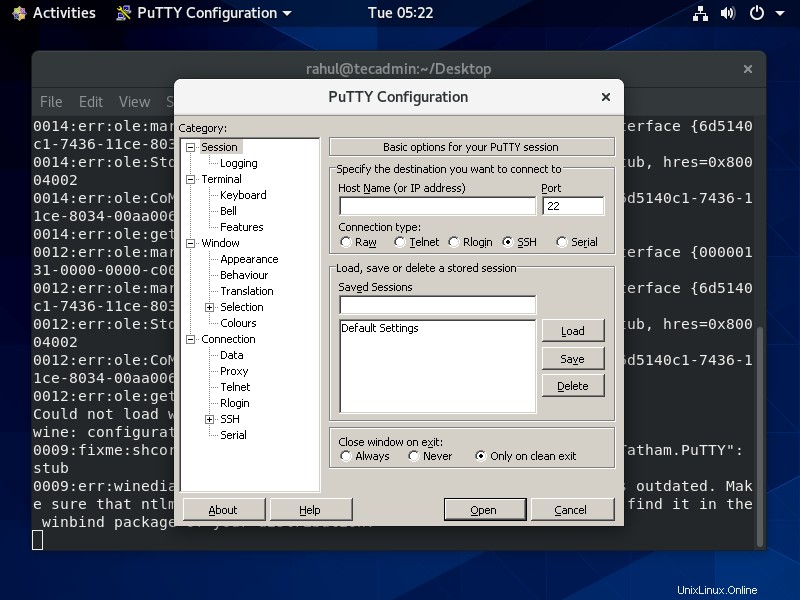
結論
このチュートリアルは、FedoraLinuxシステムにWine6安定版リリースをインストールするのに役立ちました。